Wer die Online-Funktionen von Xbox Live auf der Xbox One nutzen will, muss unter Umständen vorab seinen Router konfigurieren, um Verbindungsfehler zu vermeiden. Insbesondere, wenn die Internet-Verbindung über eine FritzBox hergestellt wird, treten NAT-Probleme auf. Daher sollte man den NAT-Typen bei der Xbox One ändern.
Wird ein Fehler bei der Netzwerkadressenübersetzung („Network Address Translation, NAT“) festgestellt, müsst ihr den NAT-Typen an der Xbox One öffnen.
Xbox One: NAT-Typ öffnen und ändern
NAT-Fehler äußern sich zum Beispiel dadurch, dass Freunde in Multiplayer-Spielen und Online-Partys nicht gehört oder Multiplayer-Spiele nicht gehostet werden können. Mit einer falschen Einstellung kann man teilweise auch gar nicht erst an den Online-Spielen teilnehmen. So löst ihr das Problem:
Überprüft zunächst den aktuellen NAT-Typ der Xbox One:
- Drückt die Menütaste an der Xbox One.
- Wählt die „Einstellungen“.
- Öffnet den Abschnitt „Netzwerk“.
- Unter den „Netzwerkeinstellungen“ findet sich der aktuelle NAT-Typ in der Zeile „Aktueller Netzwerkstatus“ im Bereich „NAT-Typ“.
Folgende Bedeutung versteckt sich hinter dem angezeigten NAT-Typ:
OPEN NAT | MODERATE NAT | STRICT NAT |
Chat verfügbar, Multiplayer uneingeschränkt für Spieler ohne NAT-Typ hosten oder Spielen beitreten | Chat mit einigen Personen nicht möglich, Multiplayer-Spiele möglich, allerdings nicht als Host | Chat nur mit Personen mit OPEN NAT-Netzwerk möglich, Host nicht möglich |
Xbox One NAT-Typ: Feste IP zuweisen
Der Wechsel auf den offenen NAT-Typ auf der Xbox One ist durch die Freigabe der richtigen Ports für und eine Zuweisung einer festen IP für die Konsole möglich. Dies könnt ihr am Router durchführen. Für das Einrichten der statischen IP an der Xbox One geht wie folgt vor:
- Öffnet wie oben beschrieben die Netzwerk-Einstellungen der Konsole.
- Steuert die „Erweiterten Einstellungen“ an.
- Merkt euch die IP-Adresse und MAC-Adresse („Wired MAC“ für Kabelverbindung, „Wireless MAC“ für WLAN-Verbindung).
- Loggt euch nun in die Benutzeroberfläche eures Routers ein.
- Um uneingeschränkt online mit der Xbox One spielen zu können, aktiviert im Router-Menü „UPnP“ (Universal Plug’n’Play).
- Öffnet in den Routereinstellungen die für die Konsole benötigten Ports (siehe hierzu auch: Xbox One – Ports öffnen)
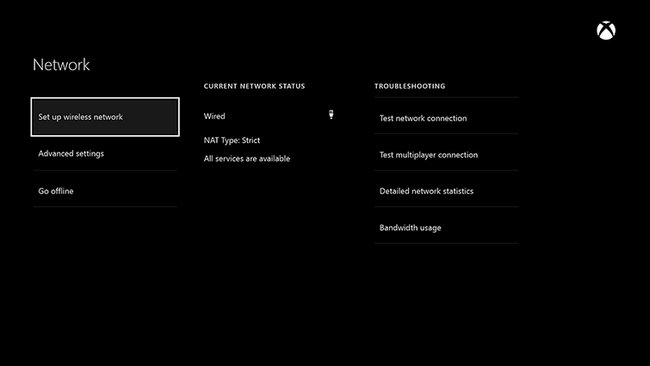
Weist in den Einstellungen der FritzBox oder eines anderen Routers in dem dafür vorgesehenen Menü eine feste IP zu. Achtet dabei darauf, dass ihr keine IP-Adresse wählt, die bereits von einem Gerät im eigenen Netzwerk verwendet wird. Dies könnt ihr direkt über den Windows-PC prüfen.
Gebt hierfür über die „Windows-Ausführen“-Funktion den Befehl „cmd“ ein. In der Eingabeaufforderung gebt ihr den Befehl „ping“ gefolgt von der gewählten IP-Adresse ein. Als Ergebnis erhaltet ihr diverse Informationen. Sollte als Ergebnis „Destination host unreachable“ erscheinen, ist diese IP-Adresse frei und kann für die Xbox One vergeben werden.
Wisst ihr, welche Spiele hier bewertet werden? Macht das Quiz!
Steuert nun wieder die erweiterten Netzwerkeinstellungen der Xbox One an und öffnet dort die „IP-Einstellungen“. Ändert die Zuweisung der DHCP auf „manuell“ und gebt nun die gerade ermittelte IP-Adresse ein. Nach dem Öffnen der Xbox One Ports könnt ihr die Einstellungen speichern und den NAT-Typ der Xbox One erneut testen. Sollte es Probleme bei der Verbindung mit Xbox Live geben, könnt ihr die manuelle Vergabe der Xbox One wieder automatisieren.
